コンピューターのカメラの許可はどこでオンにできますか?
- 青灯夜游オリジナル
- 2020-08-25 14:28:2693741ブラウズ
アクセス許可を有効にする方法: 1. win7 で、「コンピューターの管理」インターフェイスを開き、「デバイス マネージャー」の「イメージ デバイス」オプションを見つけて、ポップアップ ウィンドウで「EasyCamera」オプションをクリックします。 、「デバイスを有効にする」をクリックします】それだけです。 2. win10の場合、「プライバシー」設定に入り、「カメラ」をクリックし、右側の許可状態を「オン」に設定します。

#win7 でカメラのアクセス許可を設定する方法
1. コンピューターの電源を入れ、コンピュータのデスクトップに移動します [コンピュータ]アイコンを右クリックし、ポップアップリストの[管理]オプションをクリックして選択します
2 [デバイス管理]をクリックします開いたウィンドウの左側にある [デバイス] オプション

#3. ウィンドウの中央にある [イメージ デバイス] オプションを見つけて、三角形をクリックします前面のボタン

4. 開いているリストで、ダブルクリックしてこのオプションを開きます

#5。ポップアップウィンドウで[デバイスを有効にする]ボタンをクリックします。
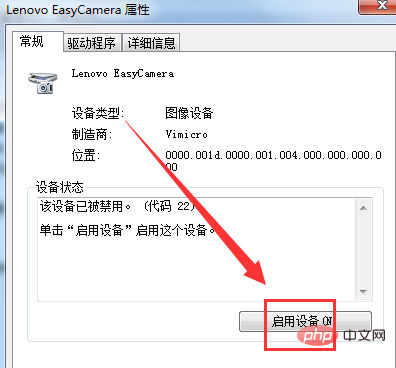
6. 無効にしたい場合は、

7 の上にある [ドライバー] ボタンをクリックします。ウィンドウ内の [無効] ボタン

8. ポップアップの小さなウィンドウで、もう一度 [はい] ボタンをクリックしてカメラを無効にします。
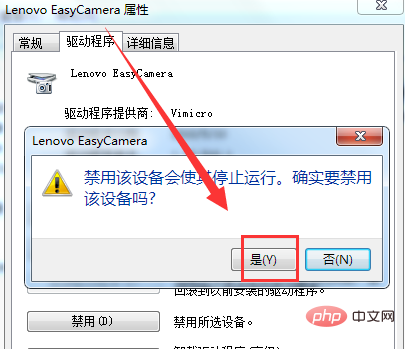
win10 でカメラの権限を設定する方法
1. [Win i] を押して、[設定] インターフェイスを開きます。 win10 システム。[プライバシー] をクリックしてプライバシー設定に入ります。

#2. プライバシー設定インターフェイスで [カメラ] をクリックします。右側で、カメラを切り替えることができます。設定を終了すると、再度カメラの電源を通常通りに入れることができます。プライバシー設定でマイクなどの他の権限を設定することもできます。

関連知識の詳細については、PHP 中国語 Web サイト をご覧ください。
以上がコンピューターのカメラの許可はどこでオンにできますか?の詳細内容です。詳細については、PHP 中国語 Web サイトの他の関連記事を参照してください。

